Wie man die großartige Ado Piso Wifi Portal 📶 herstellt und verwendet
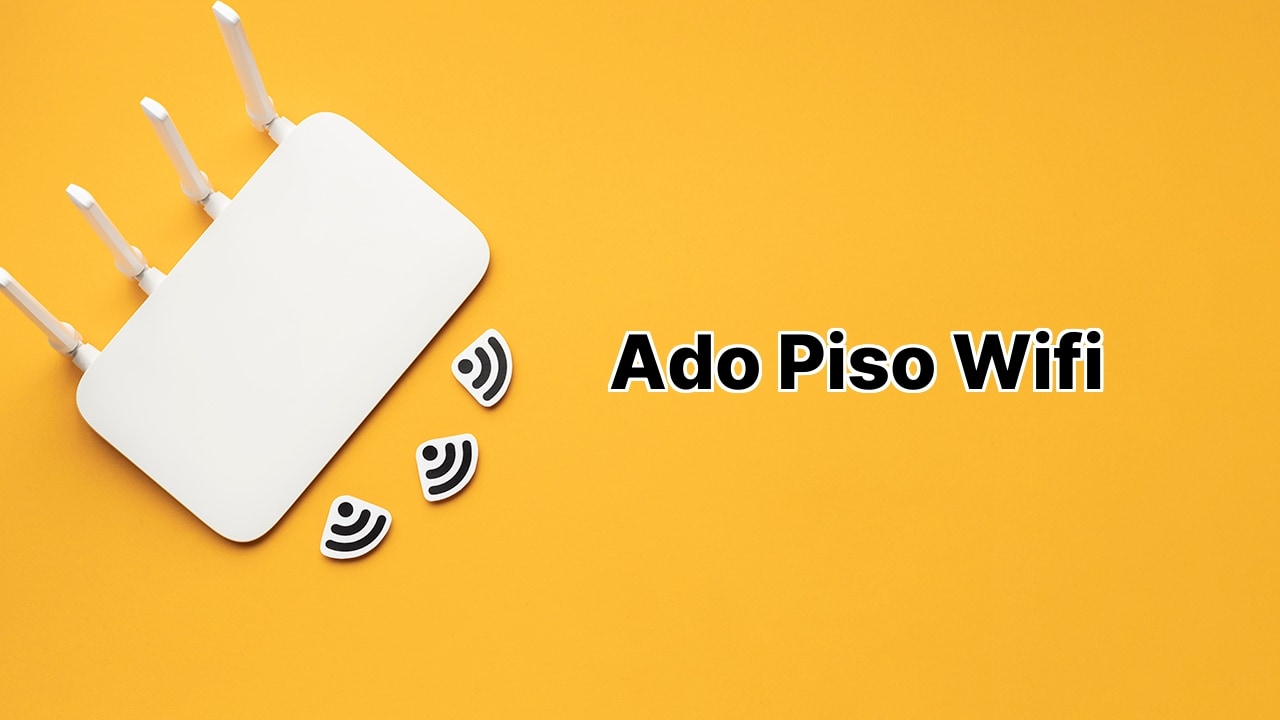
Ado Piso Wifi ist Ihr zuverlässiger Hotspot-Hub, der Ihnen jederzeit und überall Online-Zugänglichkeit bietet! Sie fragen sich, wie es funktioniert? Lehnen Sie sich zurück, entspannen Sie sich und lassen Sie uns gemeinsam in diese Welle der Internetkonnektivität eintauchen!🏄
Schritt 1: Verbinden Sie sich mit Ado Piso Wifi 📲
Zuerst müssen Sie Ihre Geräte mit dem Ado Piso Wifi Netzwerk verbinden. Sobald Sie verbunden sind, besuchen Sie 10.0.0.1 in Ihrem Browser. Bereit zum Erkunden? Sie wetten!
Schritt 2: Einen Kauf tätigen 🔥
Als nächstes bringen wir Sie zum Surfen. Klicken Sie dazu auf WiFi kaufen, eLoad kaufen oder Gutschein kaufen! Sie haben die Möglichkeit, entweder Münzen einzuwerfen oder Ihren Gutscheincode einzugeben. Ein Gutscheincode aktivieren? Geben Sie ihn einfach ein und drücken Sie die Aktivieren Taste. Jetzt sind Sie bereit, die Internetwelle zu reiten, surf’s up! 🏄♂️
Schritt 3: Zeit anhalten 🕓
Keine Zeit mehr, aber etwas Wichtiges steht an? Kein Stress, drücken Sie einfach die Zeit anhalten Taste im Portal. Ihre Zugangszeit stoppt und wird erst wieder aufgenommen, wenn Sie sie fortsetzen. Ein bisschen Zauberei mit der Zeit, nicht wahr? 🎩🔮
Schritt 4: Vendo-Besitzer Leitfaden zur Wifi-Magie 🧙♂️
Wenn Sie ein Vendo-Besitzer sind, haben Sie Ihre eigenen exklusiven magischen Werkzeuge! Verbinden Sie sich zunächst mit dem Ado Piso WiFi-Netzwerk. Öffnen Sie dann 10.0.0.1/admin in Ihrem Browser mit Benutzername: admin und Passwort: admin. Voila, Sie haben Ihr magisches Dashboard freigeschaltet! 🧙♂️
Schritt 5: Vendo Dashboard 📊
Ihr Vendo Dashboard ist eine Schatztruhe voller toller Goodies! Es enthält alles von Geräteinformationen bis zu Gutschein-Generierungen und Rate & Sitzungen hinzufügen. Fast alles, was Sie auf Zauberer-Niveau brauchen. Ein Schnappschuss Ihres Internet-Königreichs! 🏰
Schritt 6: Wie sieht es mit Passwortänderungen aus? 🤔
Ah, die gute alte Passwortänderung. Einfach wie ein Kuchen! Klicken Sie auf Admin und dann auf Ihr Profil. Geben Sie einfach Ihr neues Passwort ein und speichern Sie Ihre Änderungen. So einfach ist das! 🔒
Schlussfolgerung: 🏁
Zusammenfassend lässt sich sagen, dass jeder den spektakulären Internetdienst von Ado Piso Wifi genießen wird. Ob Sie ein Kunde sind, der im Netz surfen möchte, oder ein Vendo-Besitzer, der den Surfboard-Shop betreibt, in diesem weiten Ozean der Konnektivität ist für jeden etwas dabei. Lassen Sie sich von den Wellen des Internets leiten und viel Spaß beim Surfen! 🏄♀️🏄♂️
Wie kann ich mich als Kunde mit dem Ado Piso Wifi verbinden?
Um eine Verbindung zum Ado Piso Wifi herzustellen, müssen Sie das AdoPisoWifi Wi-Fi-Netzwerk auf Ihrem Telefon auswählen. Öffnen Sie dann einen Webbrowser und geben Sie in der Adressleiste 10.0.0.1 ein. Wählen Sie dann Optionen aus WLAN kaufen, eLoad kaufen oder Gutschein kaufen und stecken Sie Münzen für den Internetzugang ein. Wenn Sie einen Gutschein-Code haben, geben Sie diesen ein und klicken Sie auf Aktivieren. Damit verbinden Sie sich mit dem Hotspot-Gerät.
Gibt es eine Möglichkeit, die Zeit auf dem Ado Piso Wifi zu pausieren?
Ja, Sie können die Zeit auf dem Ado Piso Wifi anhalten. Nach dem Öffnen des Portals finden Sie die Schaltfläche Zeit pausieren. Klicken Sie einfach auf diese Schaltfläche, um die Zeit zu pausieren.
Wie logge ich mich in das Ado Piso Wifi Admin Dashboard ein?
Um sich beim Admin-Dashboard von Ado Piso Wifi anzumelden, verbinden Sie sich mit dem Ado Piso Wifi Netzwerk. Geben Sie in einem Webbrowser 10.0.0.1/admin in der Adressleiste ein. Geben Sie den Benutzernamen: admin und das Passwort: admin ein, bevor Sie auf ANMELDEN klicken. Danach sollten Sie Zugang zum Ado Piso Wifi Admin Dashboard haben.
Welche Informationen kann ich auf dem Ado Piso Wifi Admin Dashboard sehen?
Nachdem Sie sich beim Ado Piso Wifi Admin Dashboard angemeldet haben, können Sie verschiedene Gerätedetails wie Geräte-ID, Softwareversion, Lizenzschlüssel, Details zur Händlerregistrierung, Uptime, CPU-Geschwindigkeit, RAM, Speicher und WAN und LAN Informationen einsehen.
Wie kann ich Gutscheine auf Ado Piso Wifi erzeugen?
Um Gutscheine zu erzeugen, navigieren Sie zu Verkauf, dann Gutscheine im Dashboard-Menü. Klicken Sie auf Gutscheine erstellen. Wählen Sie die gewünschten Einstellungen für Typ, Zeit Zuweisung, Download-Geschwindigkeit, Upload-Geschwindigkeit, Ablaufdatum, Pause-Funktion, Gesamtanzahl der zu erstellenden Gutscheine, maximale Benutzeranzahl pro Gutschein, Gutschein Charaset, Großschreibung von Gutscheinen, Gutschein-Code Präfix und Gutscheinlänge aus. Klicken Sie schließlich auf Gutscheine generieren, um Ihre Gutscheine zu erstellen.
Wie kann ich Tarife und Sitzungen auf Ado Piso Wifi hinzufügen?
Sie können Tarife und Sitzungen auf Ado Piso Wifi hinzufügen, indem Sie auf Verkauf und dann auf Tarife & Sitzungen im Menü umschalten. Unter Tarifeinstellungen wählen Sie die Zeit- und/oder Daten-Tarife Ihrer Wahl und klicken auf Tarife aktualisieren. Um einen neuen Tarifwert hinzuzufügen, klicken Sie auf Neuen Tarif hinzufügen, geben den gewünschten Betrag, die Zeit-Tarife (in Minuten) ein und klicken Sie auf Speichern, um den Vorgang abzuschließen.
Wie kann ich das Admin-Passwort bei Ado Piso Wifi ändern?
Sie können das Admin-Passwort über das Ado Piso Wifi Dashboard ändern. Öffnen Sie das Menü und wählen Sie Verwaltung, dann Ihr Profil. Geben Sie ein neues Passwort ein und klicken Sie abschließend auf Änderungen speichern, um Ihr Passwort zu aktualisieren.
Kann ich die Einstellungen meines Ado Piso Wifi ändern?
Ja, Sie können die Einstellungen Ihres Ado Piso Wifi ändern. Verbinden Sie sich mit dem Ado Piso Wifi, öffnen Sie einen Browser und geben Sie 10.0.0.1/admin in die Adressleiste ein. Geben Sie den Benutzernamen und das Passwort ein und klicken Sie auf ANMELDEN. Von hier aus können Sie als Admin verschiedene Einstellungen ändern.
Ist es möglich, die Anzahl der Benutzer pro Gutschein bei Ado Piso Wifi zu begrenzen?
Ja, beim Generieren von Gutscheinen können Sie die maximale Anzahl von Benutzern pro Gutschein begrenzen. Dies hilft, die Nutzung zu kontrollieren und zu regulieren.
Welche Aktionen können auf dem Ado Piso Wifi Dashboard durchgeführt werden?
Das Ado Piso Wifi Dashboard erlaubt verschiedene Aktionen. Dazu gehören das Generieren von Gutscheinen, das Hinzufügen von Tarifen und Sitzungen und das Ändern des Admin-Passworts. Darüber hinaus können Sie auch wichtige Geräteinformationen einsehen.
Gibt es eine Funktion, die es erlaubt, während einer Sitzung auf Ado Piso Wifi zu pausieren?
Ja, es gibt eine Pause-Funktion, die beim Generieren von Gutscheinen aktiviert werden kann. Dies ermöglicht es Benutzern, Sitzungen zu pausieren und fortzusetzen.
Was ist das Verfahren zum Aktualisieren von Tarifen auf Ado Piso Wifi?
Aus dem Menü navigieren Sie zu Verkauf und dann zu Tarife & Sitzungen. In den Tarifeinstellungen wählen Sie die gewünschten Zeit- und/oder Daten-Tarife aus und klicken dann auf Tarife aktualisieren, um Ihre Änderungen zu speichern.
Was sollte getan werden, wenn ich mein Ado Piso Wifi Admin-Passwort vergesse?
Falls Sie Ihr Admin-Passwort vergessen haben, müssen Sie Ihr Ado Piso Wifi zurücksetzen, um die Werkeinstellungen wiederherzustellen. Anschließend können Sie den Standard-Benutzernamen und das Standard-Passwort zum Einloggen verwenden.
Kann die Upload- und Downloadgeschwindigkeit in Ado Piso Wifi kontrolliert werden?
Ja, beim Generieren von Gutscheinen können Sie spezifische Upload- und Download-Geschwindigkeiten für Ihre Benutzer einstellen. Dies hilft bei der Regulierung des Netzwerkverkehrs und der Aufrechterhaltung der optimalen Leistung.
Gibt es eine Option, das Ablaufdatum der Gutscheine in Ado Piso Wifi zu kontrollieren?
Ja, beim Generieren von Gutscheinen können Sie die Ablaufzeit einstellen. Dies ermöglicht Ihnen zu kontrollieren, wann die Gutscheine nicht mehr gültig sind.
Gibt es verschiedene Arten von Gutscheinen, die ich mit Ado Piso Wifi generieren kann?
Ja, Sie können verschiedene Arten von Gutscheinen generieren, einschließlich Zeit- und Datenzuteilungsgutscheinen. Dies bietet Flexibilität in den Arten von Dienstleistungen, die Sie Ihren Benutzern anbieten können.
Können Zeit- und Daten-Tarife beim Einrichten der Tarife in Ado Piso Wifi gemischt werden?
Ja, beim Einrichten von Tarifen und Sitzungen können Sie Zeit- und Daten-Tarife nach Ihren Anforderungen mischen.
Welche Zeichen kann ich verwenden, während ich den Gutscheincode-Präfix in Ado Piso Wifi einstelle?
In Ado Piso Wifi können Sie alphanumerische Zeichen verwenden, während Sie den Gutschein Code Präfix einstellen. Dies gibt eine eindeutige Identifikation für Ihre Gutscheine.
Kann ich die Datennutzung der Benutzer in Ado Piso Wifi einschränken?
Durch die Verwendung der Daten-Tariffunktion beim Einrichten von Tarifen und Sitzungen können Sie die Menge an Daten einschränken, die Benutzer während ihrer Sitzungen verbrauchen können.
Ist das Ado Piso Wifi benutzerfreundlich für Vendo-Besitzer?
Ja, Ado Piso Wifi ist so konzipiert, dass es benutzerfreundlich für Vendo-Besitzer ist. Es bietet einfache Verfahren zum Anmelden, Generieren von Gutscheinen, Festlegen von Tarifen und Sitzungen und Ändern des Admin-Passworts. Darüber hinaus machen die informationsreichen Dashboard-Funktionen das Verwalten des Netzwerks einfacher.
 ping.fm
ping.fm 